Fully Managed Device モードの Android Enterprise デバイスで、アプリのインストールに制限をかけずユーザー側の任意で自由にインストールさせたい場合の設定方法をご紹介します。
目次
アプリ構成ポリシーで設定する方法
※ アプリ構成ポリシーの詳しい作成・インストール方法は「アプリ構成ポリシーを利用する」からご確認ください。
設定箇所:Playストアの「Playストアに表示するアプリ」を「すべてのアプリを表示する」に設定
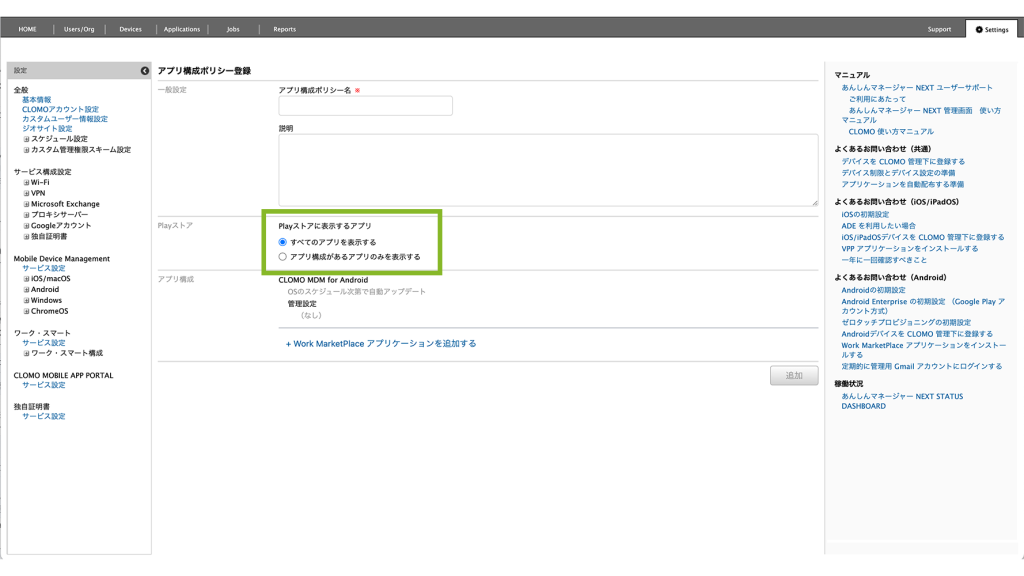
本設定をおこなったアプリ構成ポリシーをインストールしたデバイスは、Play ストアにすべてのアプリが表示されます。
管理プロファイルで設定する方法
※ 管理プロファイルの詳しい作成方法は「管理プロファイル」からご確認ください。
管理プロファイルでの設定
設定箇所1:アプリ制御の「Google Play ストアのアカウント制御」を「制限しない」に設定
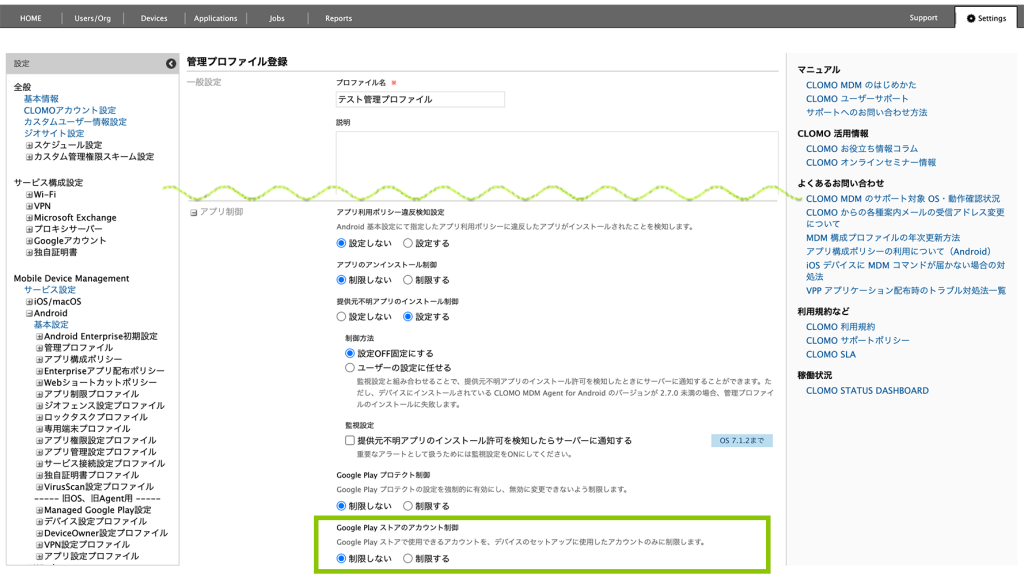
設定箇所2:「アカウント追加/削除制御」を「制限しない」または「managed Google Play アカウントのみ制限」に設定
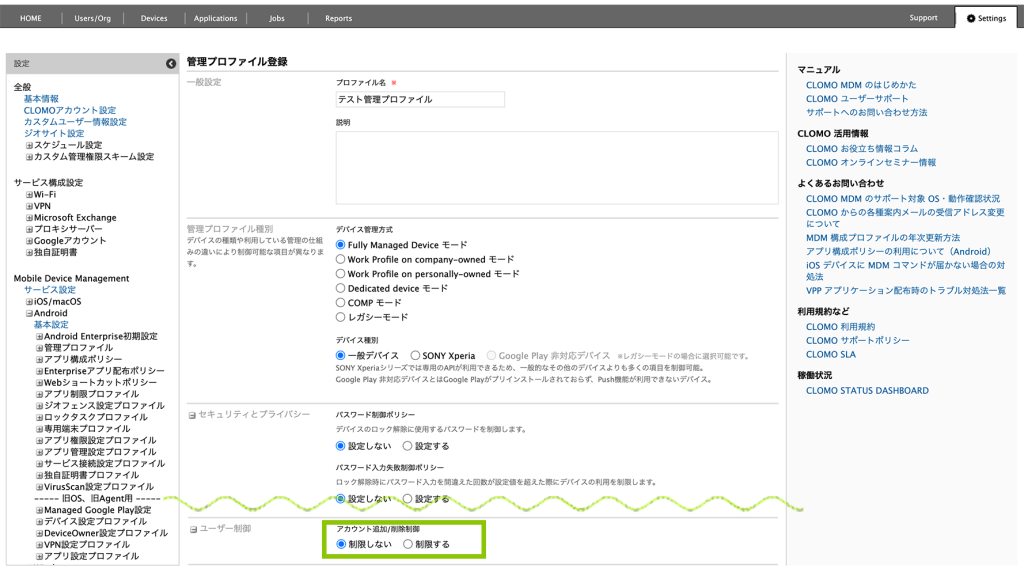
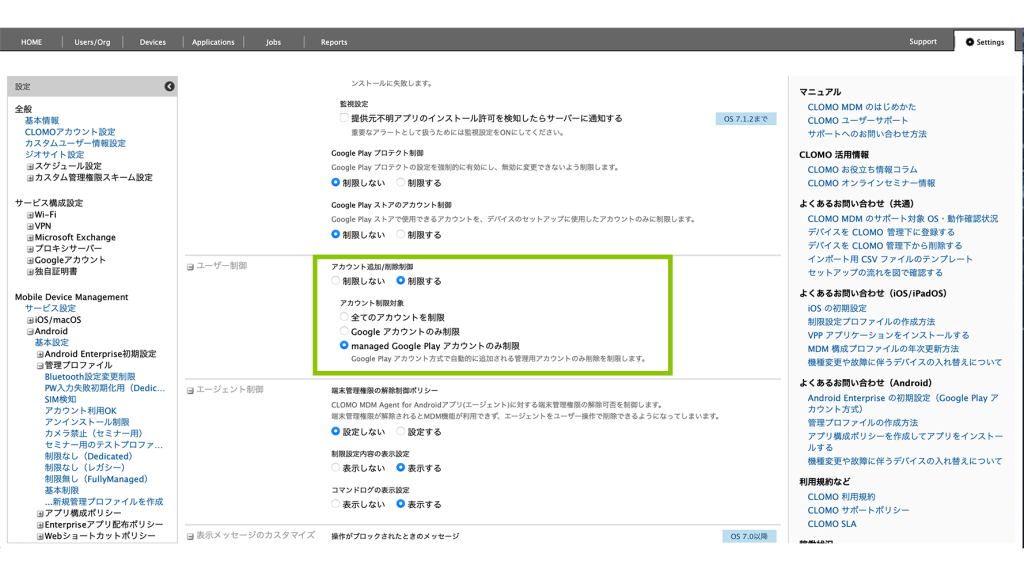
設定後、「保存」を選択します。
既存の管理プロファイルを上書き保存した場合には、管理プロファイルが適用されているデバイスに再度「管理プロファイルをインストール」コマンドでプロファイルを再適用してください。
デバイスで任意の Google アカウントに切り替える
管理プロファイルをデバイスに適用後、デバイスに任意の Google アカウントを追加し Play ストア上で追加した Google アカウントに切り替える必要があります。
作成済みのアカウントでも可能ですが、アカウントの作成をする必要がある場合は「Google アカウントの作成(Google 社リンク)」をご確認ください。
1. Play ストアを起動後、右上のユーザーアイコンを選択します。
2. 「Google アカウントを管理」を選択します。
3. 「アカウントを追加」を選択します。
4. Google アカウントでログインし「次へ」で進みます。
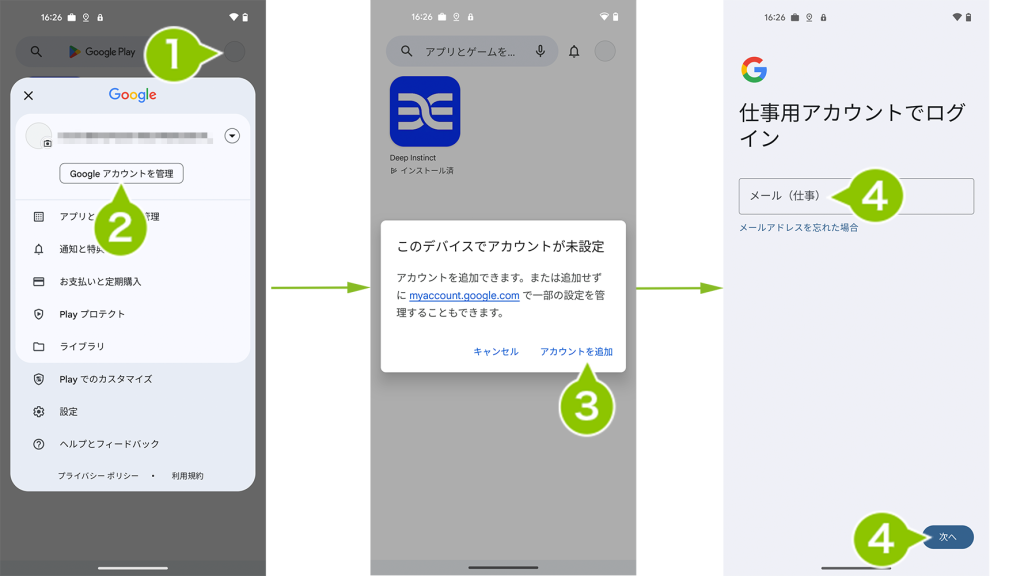
5. パスワードを入力し「次へ」で進みます。
6. 内容を確認の上、「同意する」を選択します。
7. 読み込み画面に切り替わります。
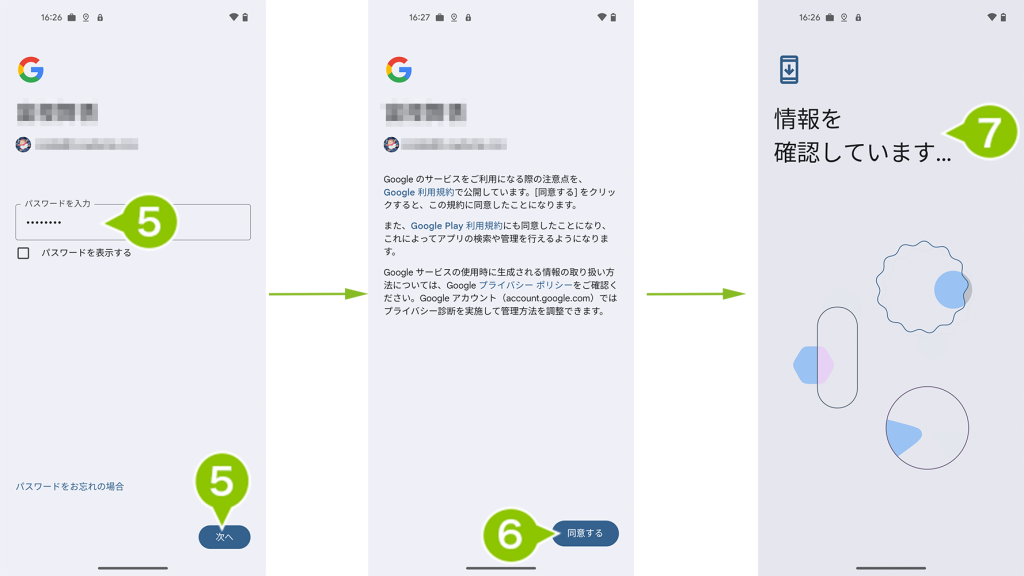
8. 再び Play ストアを起動し、右上のユーザーアイコンを選択後、先ほどの手順で追加した Google アカウントを選択します。
右上のユーザーアイコンが切り替われば設定は完了です。
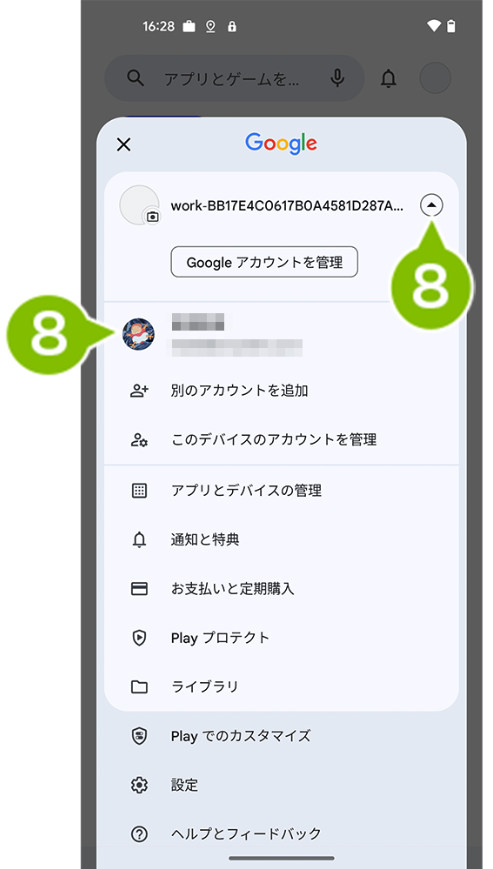
このページの情報は役に立ちましたか?

このページに対するフィードバック
お寄せいただいたご意見に返信はできかねますので、予めご了承ください。